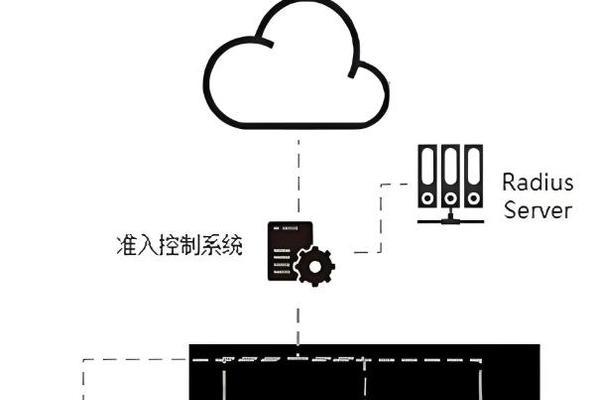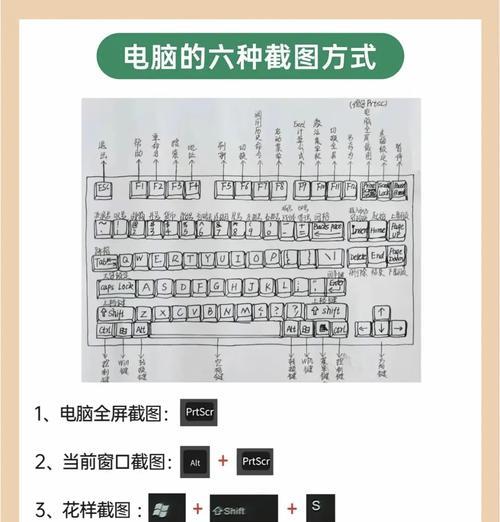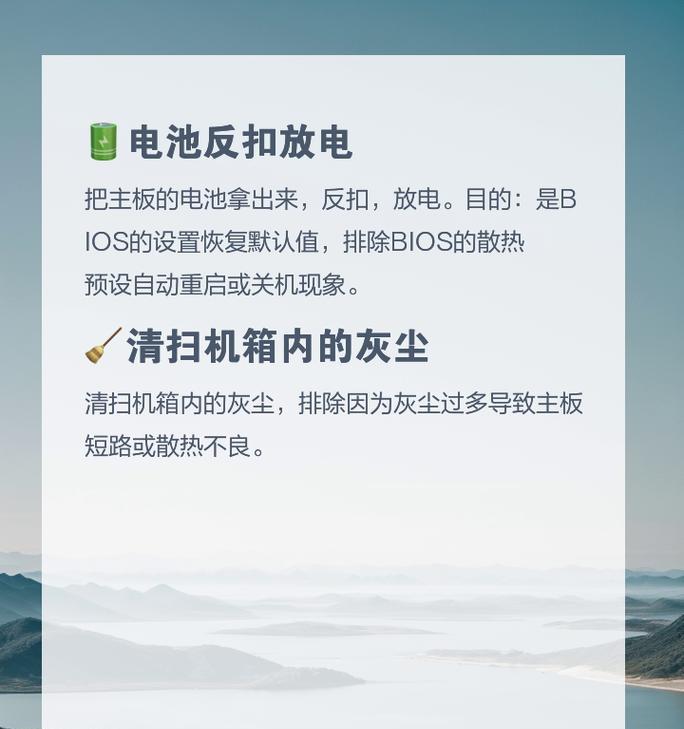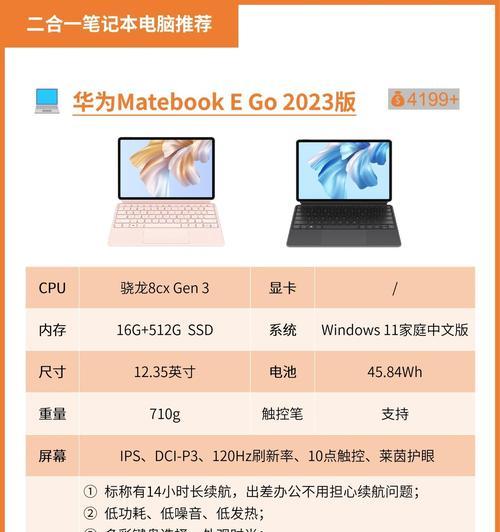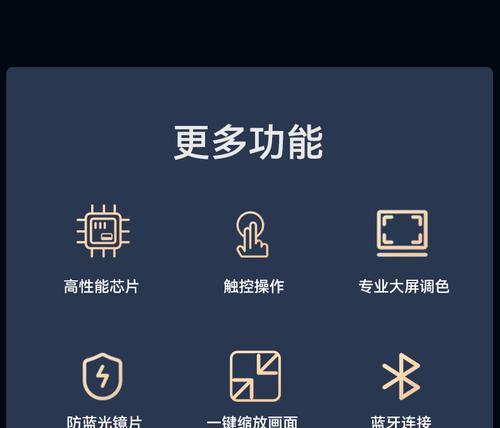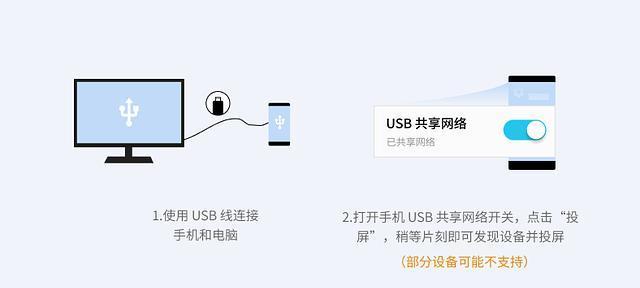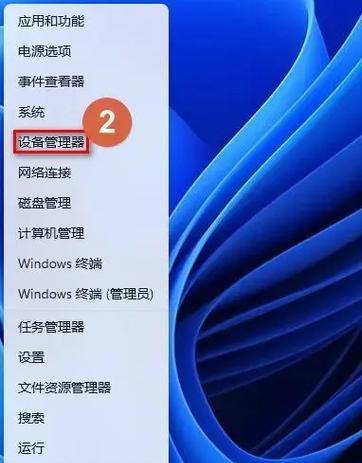在数字化时代,为了确保网络安全或监控特定区域,使用网线监控变得日益普遍。但对于没有专业背景的普通用户来说,如何将网线监控设备连接到笔记本电脑可能会遇到一些困惑。本文将详细指导您如何进行网线监控与笔记本电脑的连接,并解答一些相关问题,以帮助您顺利完成设置。
准备工作
确保您已经拥有以下几样工具和条件:
1.一台具备网卡接口的笔记本电脑。
2.网线监控设备,例如NVR(网络视频录像机)或IPC(网络摄像机)。
3.一条适用于网络连接的网线。
4.若监控设备与电脑处于不同网络环境下,需要确保两者能相互访问。
连接步骤
步骤一:确认网线监控设备的IP地址
在连接之前,您需要到监控设备的设置界面查找设备的网络参数,特别是IP地址。通常,这个IP地址会以类似192.168.x.x的格式呈现。如果没有设置静态IP,设备一般会自动获取一个局域网内的IP地址。
步骤二:连接网线监控设备与笔记本电脑
1.将网线一端连接到监控设备的LAN口,另一端连接到笔记本电脑的网卡接口。
2.确认连接无误后,笔记本电脑可能会提示找到新硬件或需要手动设置网络连接。
3.在笔记本电脑上,打开网络和共享中心,点击“设置新的连接或网络”,然后选择“手动设置网络”。
步骤三:配置网络设置
1.选择IPv4协议,手动设置IP地址。一般设置为与设备在同一网段,若监控设备IP为192.168.1.100,则可以设置笔记本电脑IP为192.168.1.101。
2.网关设置为监控设备的IP地址,子网掩码保持默认设置。
3.确认DNS服务器地址,可以使用公共DNS如8.8.8.8或与监控设备相同的DNS地址。
步骤四:检查连接并访问监控界面
1.保存设置后,打开浏览器并输入监控设备的IP地址。
2.通过设备界面所提供的登录信息,登录到监控系统。
3.如果是首次连接,可能需要下载并安装一些必要的插件或控件。
步骤五:进行监控设备的初步配置
1.在监控界面中,根据需要进行设备的基本配置,例如日期时间设置、录像质量、存储路径等。
2.设置摄像头的监控角度和范围,确保监控区域的视角和清晰度满足您的需求。
常见问题及解决方法
问题一:无法连接至监控设备
解决方案:检查网线是否牢固连接,确保笔记本电脑与监控设备处于同一局域网内。同时确认防火墙设置没有阻碍连接。
问题二:监控画面卡顿
解决方案:可能是网络带宽不够或设备配置较低。尝试降低录像分辨率,或者更换为更高标准的网线和路由器等硬件设施。
问题三:监控画面无法显示颜色
解决方案:检查监控设备的环境光设置,调整为适合当前光线的模式,确保色彩能够真实还原。
实用技巧
在安装之前备份笔记本电脑中的重要数据,防止安装过程中出现意外。
定期检查和更新监控系统固件,以获得最新的功能和安全补丁。
为确保监控数据的安全,可以设置访问密码及权限,防止未授权访问。
通过以上步骤,您应该已经成功将网线监控设备连接到笔记本电脑,并能初步进行配置与使用。随着技术的发展,监控系统变得越来越智能和易于使用,只需按照指南操作,即使是没有技术背景的用户也能顺利实现监控需求。记得在使用过程中,对遇到的问题保持耐心,并及时查阅设备手册或联系客服寻求帮助。最终,您将能够充分发挥监控系统的作用,为个人或企业的安全提供保障。